广东省发票在线应用系统操作说明V1.0新版(一)
新发票系统操作说明
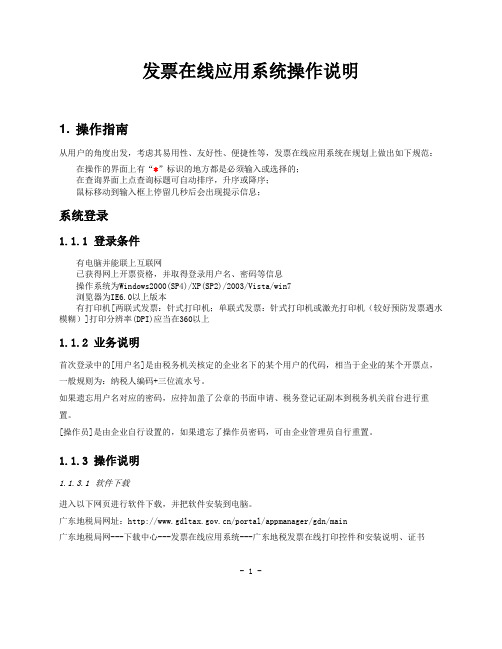
发票在线应用系统操作说明1. 操作指南从用户的角度出发,考虑其易用性、友好性、便捷性等,发票在线应用系统在规划上做出如下规范:在操作的界面上有“*”标识的地方都是必须输入或选择的;在查询界面上点查询标题可自动排序,升序或降序;鼠标移动到输入框上停留几秒后会出现提示信息;系统登录1.1.1登录条件有电脑并能联上互联网已获得网上开票资格,并取得登录用户名、密码等信息操作系统为Windows2000(SP4)/XP(SP2)/2003/Vista/win7浏览器为IE6.0以上版本有打印机[两联式发票:针式打印机;单联式发票:针式打印机或激光打印机(较好预防发票遇水模糊)]打印分辨率(DPI)应当在360以上1.1.2业务说明首次登录中的[用户名]是由税务机关核定的企业名下的某个用户的代码,相当于企业的某个开票点,一般规则为:纳税人编码+三位流水号。
如果遗忘用户名对应的密码,应持加盖了公章的书面申请、税务登记证副本到税务机关前台进行重置。
[操作员]是由企业自行设置的,如果遗忘了操作员密码,可由企业管理员自行重置。
1.1.3操作说明1.1.3.1软件下载进入以下网页进行软件下载,并把软件安装到电脑。
广东地税局网址:/portal/appmanager/gdn/main广东地税局网---下载中心---发票在线应用系统---广东地税发票在线打印控件和安装说明、证书- 1 -1.1.3.2首次登录登录地址:https://:8443/fpzx;/wssw/点击“发票在线应用系统”图标进入;/portal/appmanager/gdn/main ,点击首页左边“发票在线应用信息系统”图标进入。
输入正确的用户名、密码、页面显示的验证码后点击[登录]用户名:4420002890125001 密码:890125在该登录界面,纳税人可点击【证书下载】,则可下载ca证书到本地电脑中,并安装,具体的安装方法请参照“广东省地方税务局发票在线应用系统技术支持手册”中的3.1服务器端CA证书导入说明中的操作。
广东省国家税务局电子(网络)发票应用系统用户指南
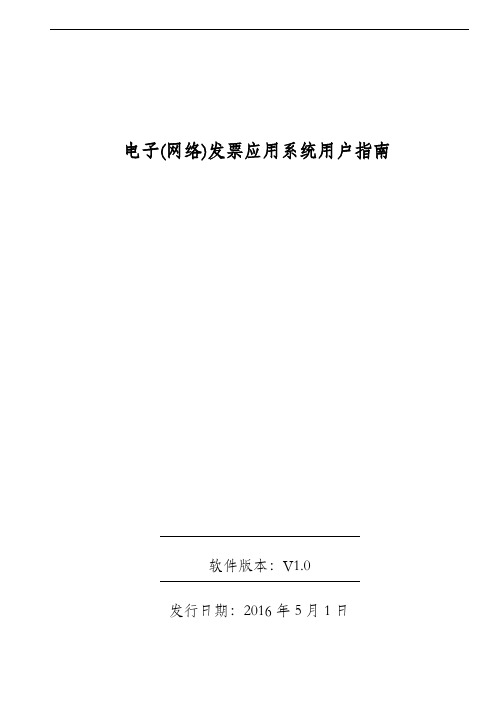
电子(网络)发票应用系统用户指南软件版本:V1.0发行日期:2016年5月1日目录1系统安装1.1 运行环境 (3)1.2 系统安装 (3)2系统初始化 (8)2.1 登录 (8)2.2 首页 (9)3基础信息 (10)3.1 领购信息 (10)3.2 付款方信息 (11)3.3 开票项目说明 (14)3.4 用户设置 (16)3.5 开票点设置 (18)4发票开具 (20)4.1 发票开具 (20)4.2 红字发票开具 (23)4.3 发票作废 (25)4.4 调整打印参数 (28)5发票查询 (28)5.1 发票开具情况查询 (28)5.2 提交验旧 (30)6数据应用 (32)6.1 记账清单生成 (32)6.2 记账清单查询作废 (35)7库存分配 (36)7.1 库存分配 (36)7.2 发票接收 (38)7.3 发票退回 (39)7.4 发票收回 (41)1.系统安装1.1运行环境安装之前,必须准备好软件与硬件环境,请仔细阅读。
软件配置:操作系统:Win2000/XP/Vista/Win7/Win8/Win10系统日期:必须设置成当天日期日期格式:YYYY-MM-DD(本项在“开始菜单>>设置>>控制面板>>区域选项>>日期标签页”中设置。
)硬件配置CPU:Pentium3 742 及以上内存:最小256 MB 内存硬盘:200 MB 的可用空间网络配置直接连接互联网(拨号、DDN、宽带等)通过局域网连接互联网1.2系统安装1.2.1.启动计算机1.2.2.从网站下载安装包1.2.3.运行安装文件,详细如下:(1)下载下来的安装包是压缩格式的,如图(2)先将该程序进行解压,解压后文件如下图,(3)双击install.exe进行安装,会出现如图界面,可选择快速安装或者自定义安装,自定义安装界面如下:注:路径可以根据需要自行选择,建议:改路径只修改盘符后面的路径为默认即可。
[售后服务]电子发票服务平台操作手册
![[售后服务]电子发票服务平台操作手册](https://img.taocdn.com/s3/m/fe69d0d3cc17552706220869.png)
(售后服务)电子发票服务平台操作手册河南航天金穗电子有限公司操作手册文件编号:TSPI-TF-05 版本号:5.0编制:日期:2015-12-2 7审核:日期:2015-12-2 7批准:日期:2015-12-2 7文件修订记录目录1引言-1-1.1编写目的-1-1.2读者对象-1-2概述-1-2.1项目背景-1-2.2系统概述-2-2.2.1功能描述-2-2.2.2个人用户-2-2.2.3企业用户-3-3运行环境-3-3.1系统运行环境-3-3.2IE设置-3-4操作指南-5-4.1业务模块1-5-4.1.1注册、登录-5-4.1.1.1免费注册-6-4.1.1.2登录-7-4.1.1.3QQ帐号登录-7-4.1.1.4忘记密码-8-4.1.2用户信息管理-10-4.1.2.1设置头像-10-4.1.2.2绑定-11-4.1.2.3修改基本信息-11-4.1.2.4开票信息-12- 4.1.3发票归集-12-4.1.4发票分类-14-4.1.4.1添加分类-14-4.1.4.2删除分类-15-4.1.4.3批量删除-15- 4.1.5上传归集-15-4.1.5.1上传pdf文档-16-4.1.5.2上传图片-16- 4.1.6发票查验-17-4.1.6.1单张查验-17-4.1.6.2批量查验-18- 4.1.7电子发票下载-19-4.1.8个人记账-20-4.1.9报账管理-21-4.1.10分类统计-21-4.1.10周期统计-22-4.1.11用户中心-23-4.1.11.1统计表-24-4.1.11.2我的信息-25-4.2企业用户平台-25-4.2.1申请开户-25-4.2.2登陆-26-4.2.3发票管理-27-4.2.4账户管理-31-机构管理:企业用户维护本公司信息,子用户维护与主公司的挂靠关系。
-31-4.2.5查询统计-33-4.2.6电子签章管理-35-4.2.7发票查验-36-11引言1.1编写目的电子发票服务平台是由河南航天金穗电子有限公司结合多年税务经验,学习借鉴多家相关相关技术公司,研制开发出的一套电子发票管理服务平台,针对电子发票的改革,深化“互联网+税务”模式,可在线对个人用户、企业用户端的电子发票进行查询、归集、报销等功能。
Ukey开票软件操作手册

增值税电子发票公共服务平台增值税发票开票软件(税务UKey版)操作指引目录第1章系统注册与登录 (5)1.1系统注册 (5)1.2系统登录 (9)第2章发票管理 (12)2.1正数发票填开 (12)2.1.1增值税普通发票填开 (12)2.1.2增值税电子普通发票填开 (23)2.1.3增值税普通发票(卷票)填开 (25)2.2负数发票填开 (26)2.2.1增值税普通发票负数填开 (26)2.2.2增值税电子普通发票负数填开 (29)2.2.3增值税普通发票(卷票)负数填开 (30)2.3红字发票管理 (30)2.3.1增值税专票红字信息表填开 (30)2.3.2增值税专票红字信息表查询 (37)2.3.3增值税专票红字信息表审核下载 (42)2.4发票查询管理 (44)2.4.1已开发票查询 (44)2.4.2未上传发票查询 (46)2.5发票领购管理 (47)2.5.1库存查询 (47)2.5.2网络发票分发 (48)2.5.3网络发票申领 (51)2.6发票作废处理 (56)2.6.1已开发票作废 (56)2.6.2未开发票作废 (59)2.6.3验签失败发票 (61)2.7.1发票修复 (62)第3章报税处理 (63)3.1抄税管理 (63)3.1.1报税资料传出 (63)3.1.2网上抄报 (65)3.2发票资料统计 (66)3.2.1发票资料查询统计 (66)第4章系统设置 (71)4.1基础编码设置 (72)4.1.1客户编码 (72)4.1.2增值税类商品编码 (80)4.1.3商品和服务税收分类编码 (86)4.2税务UKey设置 (87)4.2.1税务UKey状态信息 (87)4.2.2税务UKey口令设置 (90)4.2.3税务UKey时钟校准 (91)4.3系统参数设置 (92)4.3.1参数设置 (92)4.3.2发票批量导出 (97)第5章系统维护 (98)5.1系统基础维护 (98)5.1.1操作员管理 (98)5.1.2日志查询 (104)5.2数据备份恢复 (105)5.2.1数据备份 (105)5.2.2数据恢复 (105)第6章成品油 (106)6.1税务UKey状态查询 (106)6.2.1库存查询 (107)6.2.2在线调拨 (108)6.2.3在线退回 (110)6.3成品油开具管理 (111)6.3.1正数发票填开 (111)6.3.1负数发票填开 (113)6.3.2发票作废管理 (115)6.3.3发票查询管理 (116)6.4红字信息表管理 (121)6.4.1增值税专用发票红字信息表填开 (121)6.4.2增值税专用发票红字信息表查询 (123)6.4.3增值税专用发票红字信息表审核下载 (129)6.5成品油编码 (130)第7章帮助 (131)7.1帮助主题 (131)7.2检查更新 (132)7.3锁定软件 (132)7.4关于 (132)7.5退换账号 (133)7.6修改密码 (134)7.7退出 (134)第1章系统注册与登录1.1系统注册用户在初次安装使用开票软件,或者首次在本机使用税务UKey开票时需要进行系统注册,注册用户基本信息。
“非接触式”申领发票操作指引
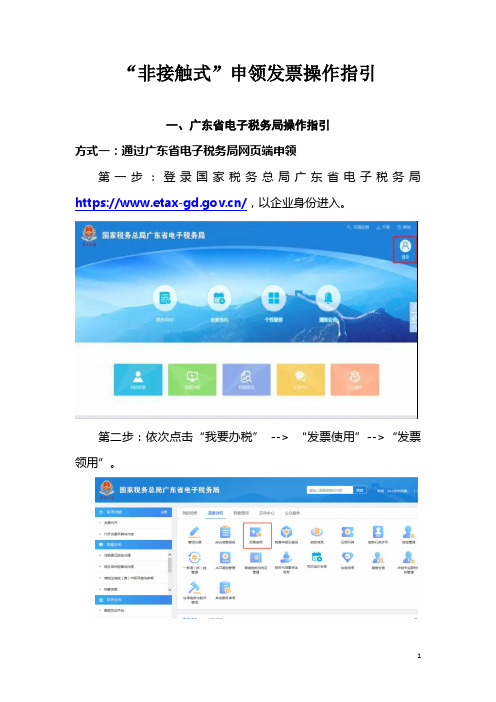
“非接触式”申领发票操作指引
一、广东省电子税务局操作指引
方式一:通过广东省电子税务局网页端申领
第一步:登录国家税务总局广东省电子税务局https:///,以企业身份进入。
第二步:依次点击“我要办税”--> “发票使用”-->“发票领用”。
第三步:进入发票领用有关信息填写页面,在“是否选择邮政快递领取”栏次选择“是”,并选择快递公司。
第四步:系统显示可领用发票信息,企业根据业务需要,选择需要领取的发票种类,在多选框中打钩,点击【提交】。
第五步:确认收件地址,填写联系人、联系电话等信息点击【保
存】,即可等待税务局处理相关业务事项,等候邮政公司将发票配送上门。
点击“发票领用进度查询”可查询办理进度。
方式二:通过广东税务手机app申领
第一步:使用税局核定的购票员登录用户,选择“办税”——“企业业务”——“发票管理”——“发票领用”,进入申请页面。
第二步:进入申请页面,系统自动带出纳税人可领用的发票种类以及份数,纳税人勾选要领用的发票种类以及份数,选择“邮政快递”方式领取,点击“提交”。
第三步:填写邮政快递收件地址等信息,点击提交,系统提示提交成功,即可等待税务局处理相关业务事项,等候邮政公司将发票配送上门。
点击“发票领用进度查询”可查询办理进度。
发票操作流程

发票操作流程 Company number【1089WT-1898YT-1W8CB-9UUT-92108】纳税人普通发票管理系统使用说明书纳税人普通发票管理系统使用说明()一、 系统介绍普通发票管理系统是提供给纳税人使用的单机单企业版普通发票管理系统,本系统提供了广东省国家税务局统一印制的通用机打发票、省出口商品统一发票、省收购统一发票等发票的开具打印功能,以及普通发票数据(含通用手工发票、定额普通发票等发票)的录入、导入和导出,发票数据查询统计等功能。
系统运行环境:windows98或以上。
纳税人基本初次使从税局购买发开票和数据到税局验二、系统的操作流程下面介绍本系统各种普通发票数据采集和导出的操作流程,具体的操作方法参考后面的各模块的操作说明。
1、使用本系统开具发票操作流程使用本系统可开具广东省国税通用机打发票、省出口商品统一发票、省收购统一发票。
基本操作流程如下:1)在“操作员设置”模块设置操作员和权限。
2)在“纳税人资料设置”模块录入纳税人基本资料。
3)从税务机关购买发票后,进入“购进发票录入”模块录入购进的发票记录。
4)可进入“开票常用资料设置”模块的“客户资料维护”、“商品资料维护”、“设置常用开票备注”、“出口商品发票设置”等模块中录入顾客、商品、备注信息以及出口商品发票里常用的一些开票信息;可进入“打印格式调整”模块进行发票的打印格式的调整(此步骤非必需,可根据实际情况录入代码和进行格式调整)5)进入“电脑普通发票开票处理”-〉“通用机打发票(平推式)开票打印”、“通用机打发票(卷式)开票打印”、“电脑普通发票开票处理-〉出口商品发票开票打印”、“电脑普通发票开票处理-〉收购发票开票打印”模块进行开票和打印。
6)进入发票数据导出模块导出发票数据提交税务机关。
2、使用本系统采集和导出普通发票数据操作流程1)在“操作员设置”模块设置操作员和权限。
2)“纳税人资料设置”模块输入纳税人基本资料。
电子税务局办理进项发票勾选确认业务操作指引(广东)
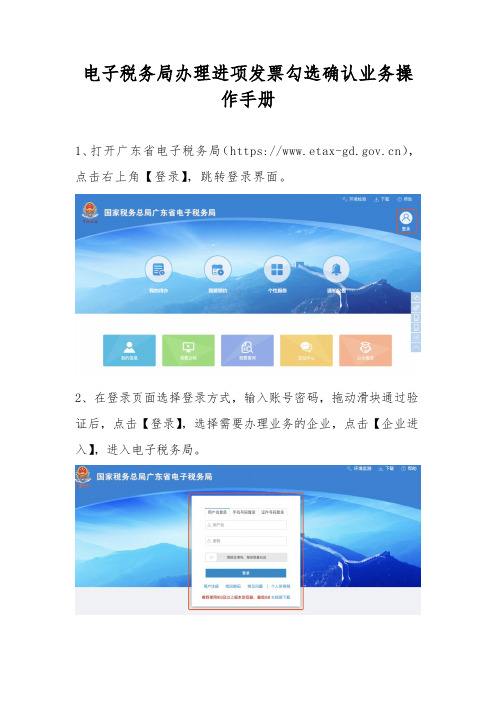
电子税务局办理进项发票勾选确认业务操
作手册
1、打开广东省电子税务局(https://),点击右上角【登录】,跳转登录界面。
2、在登录页面选择登录方式,输入账号密码,拖动滑块通过验证后,点击【登录】,选择需要办理业务的企业,点击【企业进入】,进入电子税务局。
3、登录成功后,依次打开“我要办税”——“发票使用”——“增值税发票综合服务平台”。
4、点击即可实现直接跳转,跳转后就进入了我们熟悉的增值税发票综合服务平台。
小编再次敲黑板~~纳税人在可取得税控设备的情况下,应优先使用税控设备直接登录增值税发票综合服务平台进行勾选确认。
从电子税务局跳转登录增值税发票综合服务平台进行操作是不需要插入税控设备。
5、点击上方菜单栏中的“抵扣勾选”,选择相应的模块进行发票抵扣勾选并提交。
6、提交后,再次点击“抵扣勾选”,选择“抵扣勾选统计——申请统计”后,可生成相应的统计报表。
7、统计完成后,点击右上方“确认”按钮,可将当前统计报表作为申报的依据。
8、需要大家注意的是,首次通过电子税务局登录发票综合服务平台进行勾选确认,系统会跳出如下界面:
可根据系统提示跳转至相应的界面进行密码设置,也可提前在“综合服务平台——企业档案信息——抵扣统计确认密码维护”里设置。
密码设置成功后,再次返回到“抵扣勾选统计”中,点击“确认”,系统会提示您输入密码进行二次确认。
输入密码后,点击“提交”,出现如下图所示“确认成功”的界面。
9、确认成功后,金额和税额会在发票统计表的“增值税专用发票”栏次中体现,同时也可以在电子税务局申报时自动带出可抵扣的进项税额。
广东省发票在线应用系统操作说明V1.0新版(二)
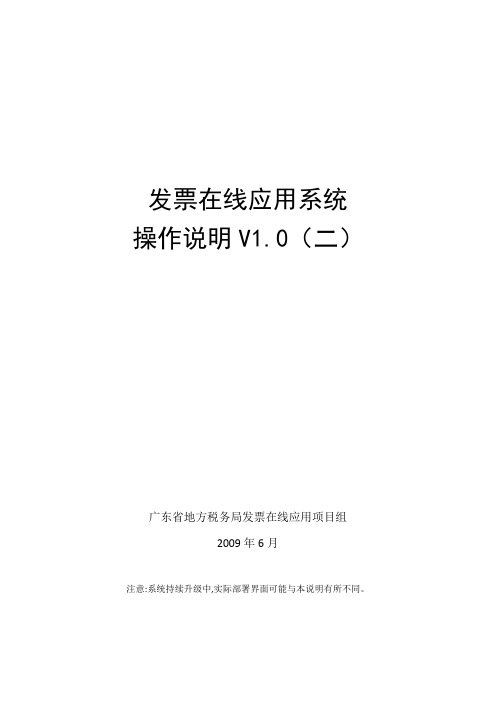
发票在线应用系统操作说明V1.0(二)广东省地方税务局发票在线应用项目组2009年6月注意:系统持续升级中,实际部署界面可能与本说明有所不同。
(具体操作规则待补)1.1. 开票参数查询1.1.1.业务说明:税务机关按[发票种类+开票项目]的各组合情况核定企业的每月开票限量、单张开票限额,达到开票限量后当月将无法继续开票,其中集团企业下的开票子用户的开票数量会由管理用户在公司开票限量内分配决定。
本模块提供开票参数查询、开票数量统计,并提供开票界面的入口。
1.1.2.操作说明登录系统后,将在首页以列表的方式显示开票参数:剩余数量大于零的项目,可以点击[开具]进入对应的发票开具界面(集团企业管理用户无此操作列)。
数据统计口径:非集团企业用户看到的是本企业所有开票项目的数据列表;集团企业的管理用户看到的是本企业所有开票项目的数据列表;集团企业的开票用户看到的是分配给自己的所有开票项目的数据列表;1.2. 发票开具1.2.1.业务说明通用规则:A.进入发票开具界面,首先应选择确认开票项目是否正确。
B.选择开票项目后,系统会自动检测该项目下的开票余量,并显示在屏幕左上角。
C.开票日期:不可编辑,默认服务器的当前日期.D.发票代码\发票号码:不可编辑,提交成功时会自动生成。
E.付款方类型:请据实在单位与个人之间选择。
F.付款方手机号码:如果付款方类型为个人,可以输入付款方手机号码并参加抽奖。
G.防伪码/密码区:不可编辑,提交成功时会自动生成,打印时会输出,但屏幕上并不会显示。
H.付款方名称:必须录入最少3位,不超过30位的中英文字符。
(具体值待定)I.付款方证件号码:可以录入20位以内的数字或英文字母,录入完成时,系统会自动到企业客户信息表或税务机关登记信息表中查询并返回匹配的付款方名称。
(具体值待定)J.收款方名称:自动带出为开票单位名称.K.收款方号码: 自动带出开票单位纳税人识别号.L.金额:只能接受数据录入大于零的,保留小数后两位, 最大开票限额由税务机关在发票核定时设置。
- 1、下载文档前请自行甄别文档内容的完整性,平台不提供额外的编辑、内容补充、找答案等附加服务。
- 2、"仅部分预览"的文档,不可在线预览部分如存在完整性等问题,可反馈申请退款(可完整预览的文档不适用该条件!)。
- 3、如文档侵犯您的权益,请联系客服反馈,我们会尽快为您处理(人工客服工作时间:9:00-18:30)。
发票在线应用系统操作说明V1.0(一)广东省地方税务局发票在线应用项目组2009年6月注意:系统持续升级中,实际部署界面可能与本说明有所不同。
目录1. 系统概述 (3)2. 若干管理变化 (3)2.1. 票样变化 (3)2.2. 领购变化 (4)2.3. 发票核定变化 (4)2.4. 发票开具变化 (4)2.5. 发票查询变化 (4)2.6. 发票验销变化 (5)3. 操作指南 (5)3.1. 系统登录 (5)3.1.1. 登录条件 (5)3.1.2. 操作说明 (5)3.1.3. 业务说明 (7)3.2. 维护操作员 (7)3.2.1. 业务说明 (7)3.2.2. 操作说明 (7)3.3. 设置操作员 (8)3.3.1. 业务说明 (8)3.3.2. 操作说明 (8)3.4. 调整发票核定申请 (9)3.4.1. 业务说明 (9)3.4.2. 操作说明 (9)3.5. 开票参数查询 .............................................................................................................. 错误!未定义书签。
3.5.1. 业务说明: ............................................................................................................. 错误!未定义书签。
3.5.2. 操作说明 .............................................................................................................. 错误!未定义书签。
3.6. 发票开具 ...................................................................................................................... 错误!未定义书签。
3.6.1. 业务说明 .............................................................................................................. 错误!未定义书签。
3.6.2. 操作说明 .............................................................................................................. 错误!未定义书签。
3.7. 打印参数调整 .............................................................................................................. 错误!未定义书签。
3.7.1. 业务说明 .............................................................................................................. 错误!未定义书签。
3.7.2. 操作说明 .............................................................................................................. 错误!未定义书签。
3.8. 发票作废 ...................................................................................................................... 错误!未定义书签。
3.8.1. 业务说明 .............................................................................................................. 错误!未定义书签。
3.8.2. 操作说明 .............................................................................................................. 错误!未定义书签。
3.9. 开具红字发票 .............................................................................................................. 错误!未定义书签。
3.9.1. 业务说明 .............................................................................................................. 错误!未定义书签。
3.9.2. 操作说明 .............................................................................................................. 错误!未定义书签。
3.10. 发票查询 ...................................................................................................................... 错误!未定义书签。
3.10.1. 业务说明 .............................................................................................................. 错误!未定义书签。
3.10.2. 操作说明 .............................................................................................................. 错误!未定义书签。
3.11. 号码分配机制调整 ...................................................................................................... 错误!未定义书签。
3.11.1. 业务说明 .............................................................................................................. 错误!未定义书签。
3.11.2. 操作说明 .............................................................................................................. 错误!未定义书签。
3.12. 号码分配 ...................................................................................................................... 错误!未定义书签。
3.12.1. 业务说明 .............................................................................................................. 错误!未定义书签。
3.12.2. 操作说明 .............................................................................................................. 错误!未定义书签。
3.13. 号码回拨 ...................................................................................................................... 错误!未定义书签。
3.13.1. 业务说明 .............................................................................................................. 错误!未定义书签。
3.13.2. 操作说明 .............................................................................................................. 错误!未定义书签。
3.14. 浏览器配置说明 .......................................................................................................... 错误!未定义书签。
3.15. CA证书导入说明......................................................................................................... 错误!未定义书签。
《发票在线应用系统》操作说明 V1.01.系统概述《发票在线应用系统》,是广东省地方税务局在“以数控税”的创新理念指导下,以“规范管理、简化操作、减轻负担、控制风险”为目标,利用现代信息技术开发的一套发票综合管理系统,其推广应用是广东省地方税务局发票管理工作的新一轮变革的开始。
2.若干管理变化2.1. 票样变化为适应新的管理模式,凡运用在线系统开具的发票,均应使用新版电子发票:广东省地方税收通用发票(电子)平推式广东省地方税收通用发票(电子)卷式建筑业统一发票(电子)销售不动产统一发票(电子)国际海运业运输专用发票(电子)国际海运业船舶代理专用发票(电子)国际货物运输代理业专用发票(电子)银行业代收费业务专用发票(电子)报关代理业专用发票(电子)保险业专用发票(电子)保险中介服务统一发票(电子)2.2. 领购变化开通资格后,纳税人可以在网上向税务机关提交领购纸质发票的申请,并可选择以快递的方式取得发票。
